Фото монтировки видео
Нужна программа для создания видео из фотографий?
Просто скачайте программу и следуйте инструкции ниже!
Как создать видео из фотографий и музыки
20 Февраля 2020
Всегда приятно получить в подарок от близкого человека видеоролик, сделанный из совместных фотографий. Да и преподнести кому-нибудь такой подарок не менее приятно, ведь создание видеоролика из фотографий своими руками – очень интересный и увлекательный процесс.
Если вы ищете программу для создания видео из фото, обратите внимание на Редактор видео от Movavi – полнофункциональную программу для создания и редактирования видео. Благодаря простоте в использовании и интуитивно понятному интерфейсу на русском языке освоить программу не составит труда даже для новичка.
Превратите свой цифровой фотоальбом в яркое и запоминающееся слайд-шоу с Видеоредактором Movavi! Чтобы самостоятельно создать видео из фото, вам нужно скачать программу и выполнить всего пять простых шагов.
Установите программу
Запустите дистрибутив программы. Следуйте инструкциям на экране, и процесс инсталляции пройдет быстро и просто.
Добавьте файлы
Запустите программу и нажмите Добавить файлы. В открывшемся диалоговом окне выберите фото и картинки, которые вы хотите использовать в своем видеоролике. Также вы можете перетащить снимки в рабочую область прямо из папки, в которой они хранятся. Добавленные фотографии автоматически размещаются на Видеотреке. Вы можете перемещать и расставлять их в нужном порядке.
Хотите вставить красивую анимированную заставку в начало или конец слайд-шоу? В нашей коллекции лицензионного видео вы найдете множество стильных рисованных клипов и подвижных фонов для титров! Чтобы перейти к коллекции, нажмите кнопку Коллекция видео.
Добавьте переходы между фотографиями
Воспользуйтесь мастером создания слайд-шоу, чтобы добавить одинаковые или случайные переходы ко всем слайдам сразу. Для этого нажмите специальную кнопку на панели инструментов, показанную на иллюстрации. В появившемся диалоговом окне выберите стиль и длительность переходов и укажите желаемую длительность слайдов. Вы также можете посмотреть все доступные переходы, открыв вкладку Переходы. Более подробную информацию вы можете найти в инструкции о том, как добавить переходы в видео.
Добавьте титры и музыку
Для того чтобы ваш фотофильм приобрел законченный вид, дополните его титрами: кликните по вкладке Титры, выберите симпатичный вам вариант и перетащите его в рабочую область. Как только вы это сделаете, появится новый Трек титров.
Чтобы добавить текст и отредактировать титры, кликните дважды по титру, добавленному в рабочую область. После этого он появится справа в окне просмотра, где вы сможете ввести свой текст, изменить стиль и цвет надписи. Чтобы сохранить изменения, нажмите кнопку Применить в правом верхнем углу.
Теперь самое время создать неповторимую атмосферу с помощью саундтрека! Добавьте в программу любимую музыку: откройте вкладку Импорт и нажмите Добавить файлы или перетащите записи из папки на Аудиотрек.
А если вы не до конца разобрались с этим шагом, прочтите подробные инструкции по добавлению музыки и вставке титров в видео.
10 бесплатных видеоредакторов для компьютера и смартфона
Лучшие инструменты для Windows, macOS, Linux, iOS и Android.
1. iMovie

Практически идеальный инструмент от Apple для простого редактирования видео. И настольная, и мобильная версия имеют классический интерфейс с монтажным столом, удобный браузер медиафайлов, а также встроенную галерею переходов, эффектов и фильтров. Есть готовые шаблоны проектов для разных ситуаций и богатые настройки экспорта вплоть до 4К.

2. DaVinci Resolve
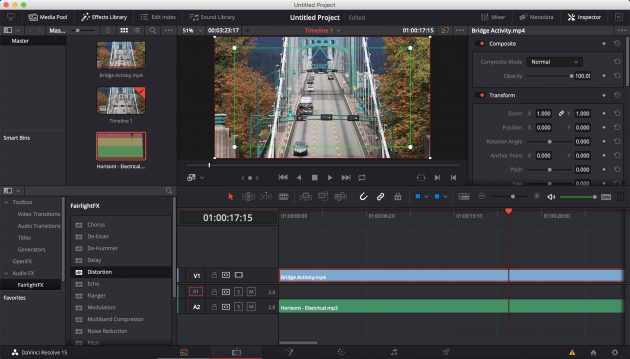
- Платформы: Windows, macOS, Linux.
Профессиональный видеоредактор продвинутого уровня. DaVinci Resolve ориентирован на постпродакшен и имеет огромное количество инструментов для подстройки картинки и звука. У бесплатной версии есть несколько ограничений, которые обычному пользователю, скорее всего, будут незаметны. Среди них более низкое 4К-разрешение, отсутствие поддержки совместной работы и водяные знаки для некоторых фильтров.
3. Shotcut
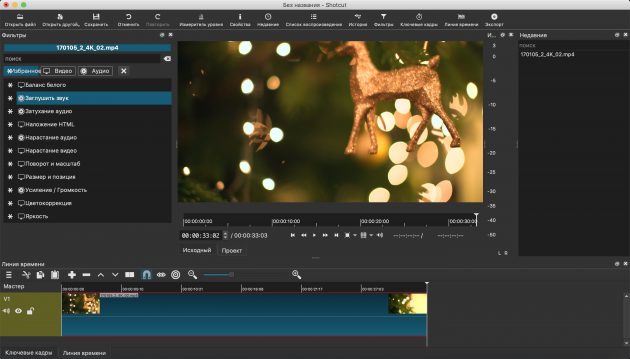
- Платформы: Windows, macOS, Linux.
Неплохой редактор с открытым исходным кодом, который будет одинаково хорош как для начинающих, так и для более опытных пользователей. У Shotcut гибкий, интуитивный интерфейс и большая поддержка форматов видео, включая 4К. Помимо базовых возможностей обработки, доступны переходы, комбинируемые фильтры и экспорт не только в заданный формат, но и под конкретное устройство.
4. Lightworks
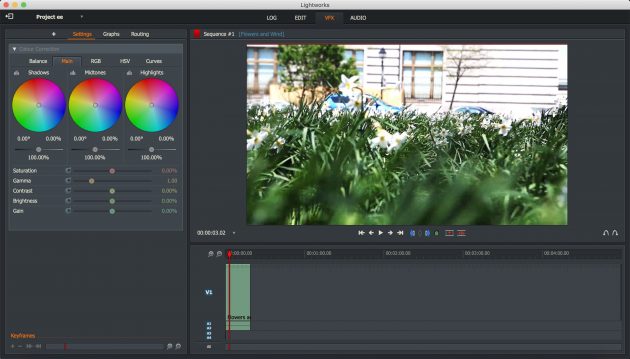
- Платформы: Windows, macOS, Linux.
Мощный профессиональный видеоредактор, предыдущие версии которого использовались для монтажа «Криминального чтива», «Волка с Уолл-стрит» и других известных фильмов. Lightworks поддерживает мультикамерный монтаж, цветокоррекцию с аппаратным ускорением и другие функции, доступные только в дорогих программах.
В базовой версии можно работать с видео вплоть до 5К, но опции экспорта ограничены 720р или 1080р при загрузке на Vimeo.
5. OpenShot
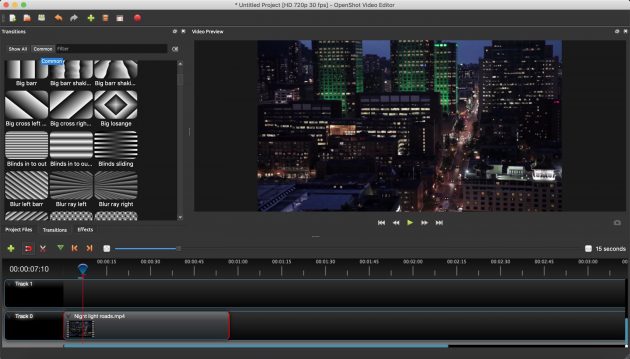
- Платформы: Windows, macOS, Linux.
Кросс-платформенный редактор с удобным интерфейсом и довольно неплохим списком возможностей, который хорошо подойдёт начинающим. OpenShot умеет работать с различными форматами видео, поддерживает неограниченное количество дорожек, а также имеет неплохую галерею переходов, фильтров и титров.
6. Avidemux
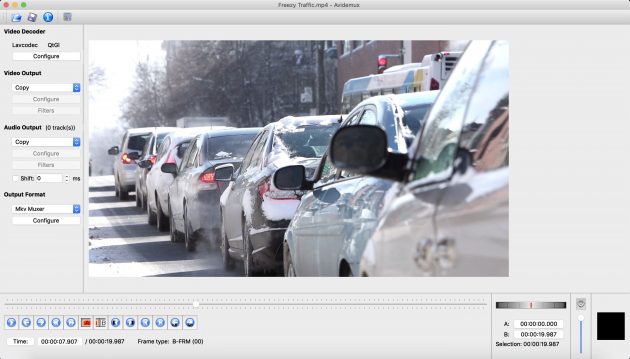
- Платформы: Windows, macOS, Linux.
Очень простой видеоредактор, который при этом прекрасно справляется с базовым монтажом. Avidemux не сравнится по функциям с современными аналогами. Тем не менее его удобно использовать для обрезки и склейки видео, поскольку он позволяет выполнять эти операции без перекодирования файлов и экономит время.
7. Quik
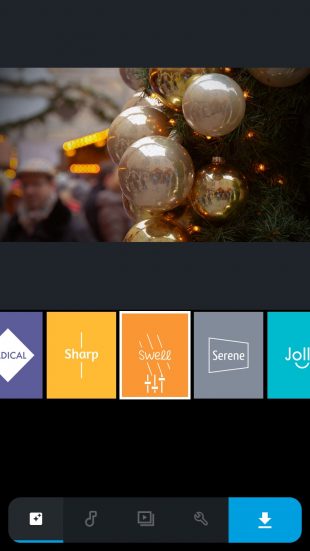

Фирменный редактор от GoPro для монтажа контента в ситуациях, когда под рукой нет компьютера. Шаблоны стилей, фильтры, синхронизация с аудиодорожкой — в Quik есть всё, что нужно для подготовки профессиональных видео для YouTube, Instagram и других соцсетей.
Видеоредактор онлайн
Как отредактировать видео, какую программу скачать, в чём смонтировать? Идеально, если получится сделать это онлайн, быстро, бесплатно и с качественными эффектами. Какой сервис или видеоредактор лучше? Сейчас расскажу, располагайтесь.

На мой взгляд, наиболее удобный видеоредактор для создания своего контента, это онлайн сервис на русском языке. Из очевидных плюсов:
- Не обязательно скачивать и платить
- Не нужно тратить время и разбираться в настройках
- Можно не расходовать силы на монтаж и обработку
Из минусов – большинство бесплатных мейкеров имеют ограниченный функционал и минимальные опции из доступных. Они отлично подойдут для склейки файлов и «обрезки» не нужных фрагментов, но не более. Самые простые задачи по улучшению можно решить с помощью YouTube. Загружайте файл и редактируйте через Менеджер видео.
Видеоредактор на русском для обработки видео онлайн
Если Вы хотите создать более профессиональный видеоролик с хорошей графикой и спецэффектами, воспользуйтесь этим сайтом. Здесь можно создавать слайд шоу не только из фотографий с музыкой, но и добавлять свои видеофайлы. Не каждый онлайн-сервис поддерживает возможность добавления видеозаписей (слайд шоу – это больше про фото), но на FromFoto.com такая возможность существует.
Выбирайте нужный дизайн. На этом шаге будьте внимательны, ваше слайд шоу будет «запаковано» именно в эти спецэффекты и тематику. Далее, загружайте свои фотоснимки и записи и ждите классный клип. Очень просто и быстро, никакая предоплата не требуется.
Если вам достаточно обрезать файл, удалить ненужное, смонтировать – воспользуйтесь YouTube. Если же вы хотите создать крутой клип с современной графикой – выбирайте наш онлайн видеоредактор. Он отлично работает без регистрации и скачивания с интерфейсом полностью на русском языке. Создание всех видеоклипов на нашем сайте происходит без предоплаты. Если же наш работа вам понравится, и вы захотите скачать клип, то сможете оплатить и забрать свой ролик в хорошем HD качестве. Поверьте, результат порадует, а времени потратите минимум.
Какой видеоредактор с эффектами скачать на компьютер
Теперь давайте поговорим о программах, которые придется скачивать и устанавливать. Если Вы готовы потратить своё время на то, чтобы в них разобраться (учтите, что у каждой свои особенности), научиться монтировать, тратить нервы на редактирование, то держите список:
- Встроенный в Windows «Movie Maker». Бесплатный и самый простой. Научиться не трудно будет.
- Sony Vegas PRO. Наиболее легкое решение из близких к мастерским. Простые вспышки и переходы.
- Adobe After Effects. Профессиональный софт для создания качественного оформления, очень сложная для обучения.








